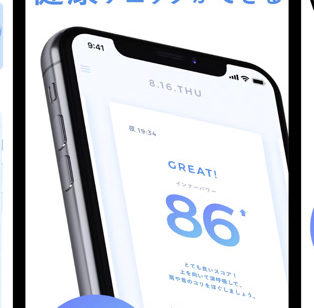Apple Watchの移行方法とSuicaの移行方法
先日購入したApple Watchか到着しました。
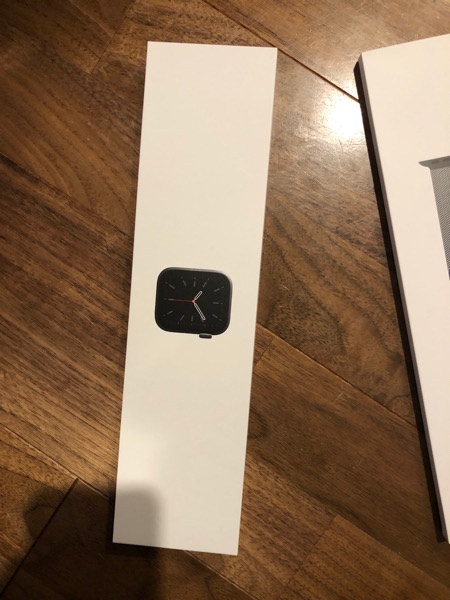
今回は色々と悩んだすえ黒のApple Watchにしてます。
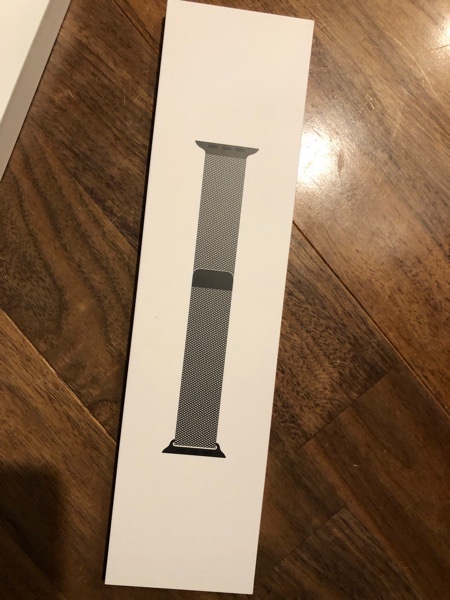
ベルトも少し価格はしますが一緒にミラネーゼループを購入しています。
という事で開封していきます。
開封

今回購入してるのは44mmのステンレスケースです。
特徴としては光沢があるのと画面が傷つきにくくなっています。
そんな新しいApple Watchですが問題なのはいま使っているApple Watchからデーターの移行をしないといけません。

先ずはSuicaを移行する
まずデーターの移行なのですがApple Watchの移行の前に以前のApple Watchに入れているSuicaの移行をしないといけません。
こちらは別作業になるので先ずそちらから準備します。
と、言っても難しくはなく今まで使っていたSuicaを旧Apple WatchからSuicaを削除します。
ちなみにApple WatchからSuicaを削除してもSuica自体は削除されず、Apple WatchからiCloudにSuicaが移るだけですので残金が残っていても大丈夫です。
Suicaの削除方法
旧Apple WatchとペアリングしているiPhoneで「Watch」アプリを起動して
「WalletとApple Pay」を選択する。
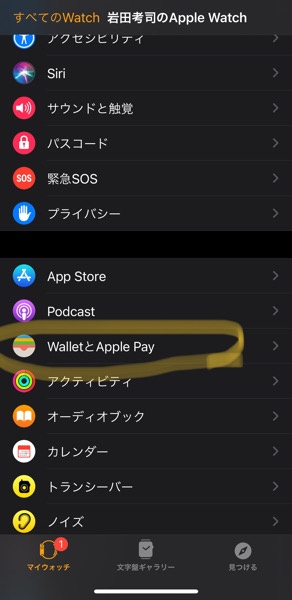
そしてそこにあるマイSuica
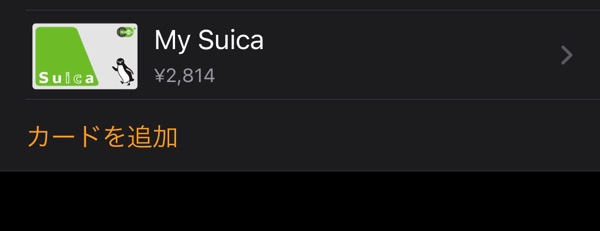
それを選び一番下にある削除ボタンを押して消します。
Point
消しても残金は残っているので安心してください。
ここで一度Suicaに対する準備を終えます。
新しいApple Watchにデーターを移行する
そしてここからは旧Apple Watchから新しいApple Watchへのデータ移行の方法です。
先ずは旧Apple WatchのiPhoneとのペアリングを解除します。
Apple Watchのアプリからマイウォッチの画面から削除したいApple Watchを選択して消します。
中にApple Watchのペアリング削除というのがあるのでそれを押せば大丈夫です。
Point
消すときにApple IDのパスワードを入力する必要がありますのでパスワードの確認はしておいてください。
これで旧Apple Watchからデーターは削除されました。
新しいApple Watchを同期させる
ではここから新しいApple Watchの同期方法です。
先ず新しいApple Watchの電源を入れます。
そしてiPhoneの横に置いておきます。
次に
iPhoneから「Watch」アプリを起動させます。
「マイウォッチ」タブから「ペアリングを開始」を選択。
するとカメラが起動されます。
“Apple Watchをカメラに向けてください” と指示があるので、iPhoneに新しいApple Watchの画面を合わせる。
すると勝手にペアリング開始します。
この時に旧Apple Watchのデーターの移行をしたいので
「Apple Watchのペアリングが完了しました」の画面の下部に選択画面が表示される「バックアップから復元」を選択します。
それであとは復元等を待つだけです。
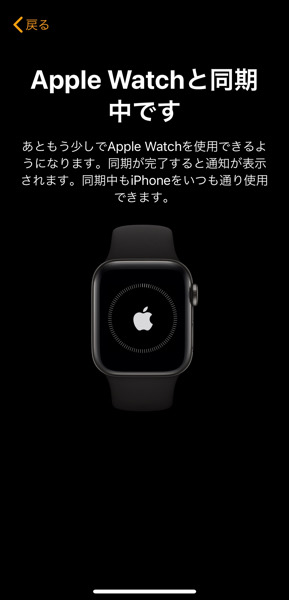
Suicaのデーターの移行
復元が終わると今まで通り使えるのですが旧Apple Watchから消したSuica等のカードの復元が必要になります。
まずiPhoneのウォレットアプリ
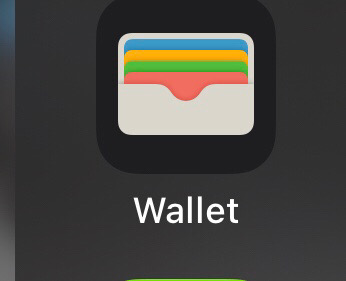
こちらからSuicaが入っているかの確認をします。
一度削除したはずなのでない場合はここからSuicaをまず追加しておきます。
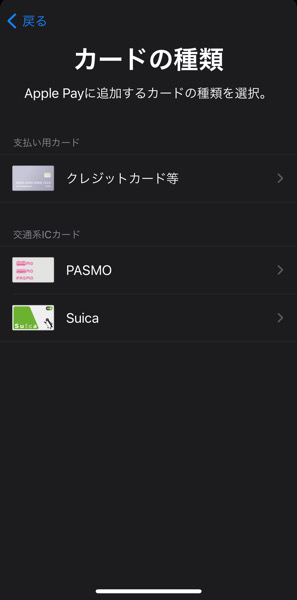
そしてSuicaが入ったのを確認したら
Apple WatchアプリのWalletとApple Payを選択します。
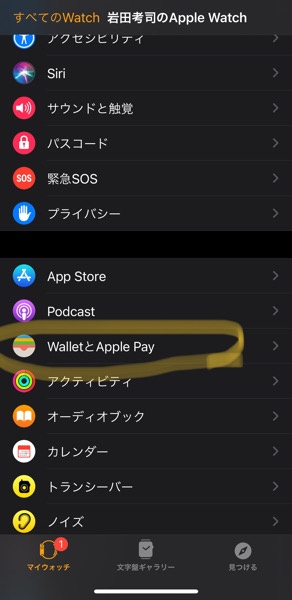
その中で「カードを追加」をタップ。
Apple Payについての内容が表示されるので「続ける」を押します。
新しいデバイスに追加するカードの種類を選択するよう求められるので、「Suica」を選択。
追加したいSuicaの情報が表示されるので、画面右上の「次へ」を押します。
これでSuicaのカードの追加作業開始
追加が完了すると、“エクスプレスカードに設定完了”と表示されるので、画面右上の「完了」をタップ。
Suicaの移行が完了します。
- エクスプレスカード
エクスプレスカードとは、クレジットカードのように物体として存在するカードではなく、普段支払いをする際に、Touch IDによる認証を省略できるように設定されたオンライン上のカードです。電車などで使う時は何も画面を押さないでも使えるようになるので設定しておくと便利です。
これでApple Watchは使えるようになります。
新しいApple watchでPayPayを使う場合
新しいApple WatchでSuica以外にもPayPayも使いたい場合があると思います。
まずApple WatchにPayPayアプリが入ってるのを確認してボタンを押すと
【iPhoneでPayPayにログインしてください。】
と、出るかと思います。
ここでまずiPhoneに入れているPayPayアプリにログインを既にしている方は一度ログアウトをして頂き、再びログインしてみてください。
そしてApple WatchのPayPayアプリを開くと同期ができるはずです。
おススメはPayPayをApple Watchのホーム画面に出して置くと使いやすくなります。

これで完全に新しいAppl Watchが使えるようになってると思うので買い替えの方はお試しください。
そして古いApple Watchは下取りに出すとお金が多少戻ってきますのでそちらもおススメです。
是非こちらもしてみてください。
Apple Watchの移行は簡単ですのがクレジットカード等のところだけは別の作業なので忘れずにして完全移行をしてみてくださいね。
参考にどうぞ。
Hair Trenza INTERNATIONAL
地下鉄千日前線今里駅4番出口徒歩15秒
〒537-0013 大阪府大阪市東成区大今里南1-1-19小山今里ビル1F
お電話 でのお問い合わせ
06-6977-0832
初ご来店の方はこちらで事前登録をして頂くとスムーズに施術可能です。
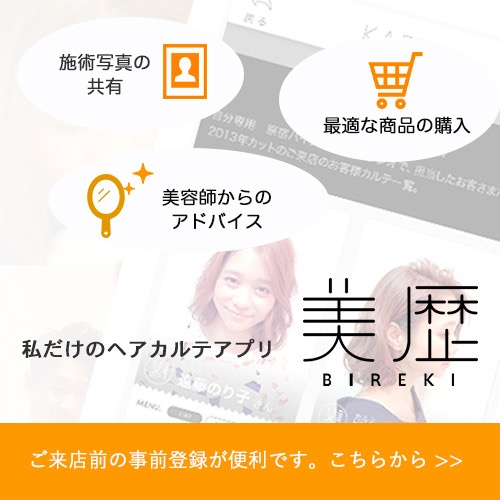
同時にこちらもダウンロードして頂き新規登録しておくとスタイルの保存・カルテの保存ができます。

美歴BIREKI-美容師、美容室とお客様の関係を深める電子カルテ
販売元: Pipedbits Co., Ltd.
価格: 無料

generated by PressSync on 2017年6月13日
美容師の方にはこちらもオススメ。SNSプロモーション特化型美容師オンラインサロン【Routine 】メンバー募集中